 В предыдущем статье я рассказывал о том, как добавить возможность поиска на странице в мобильной версии браузера Safari на вашем iPhone.
В предыдущем статье я рассказывал о том, как добавить возможность поиска на странице в мобильной версии браузера Safari на вашем iPhone.
Теперь у нас появился iPad, но поиском на открытой странице нас решили не баловать. Ну что же, опять придётся собственноручно добавлять эту функциональность, благо это делается всего в пару нажатий.
В отличие он инструкции для iPhone Safari, эта будет более наглядной 🙂
Для начала вам необходимо скопировать следующий код:
Нажмите на кнопку добавления страницы в закладки и добавьте текущую страницу в «Панель закладок». Сохраните.

Перейдите в Закладки -> Панель закладок и нажмите кнопку «Изменить».
Зайдите в редактирование созданной закладки «Поиск».
Вставьте в поле ввода адреса код, который вы скопировали с этой страницы.
Теперь ц вас появилась кнопка «Поиск» в панеле закладок. Нажмите на неё, чтобы открылось всплывающее окно поиска.
После выполнения процедуры поиска, будет выведена информация о количестве совпадений…
Все совпадения выделяются зелёным цветом и происходит прокрутка страницы до первого вхождения искомой строки.
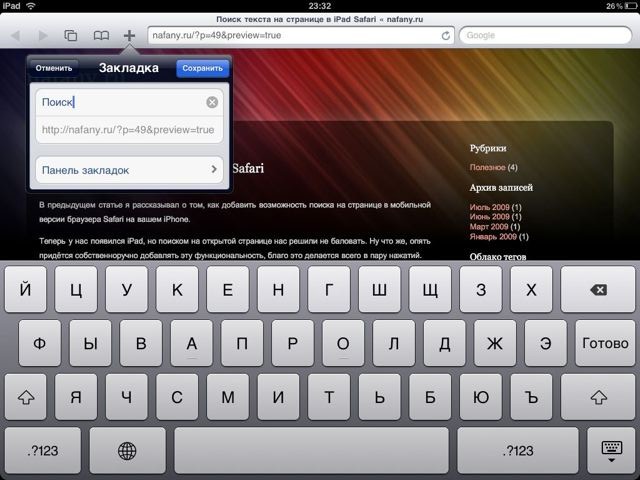
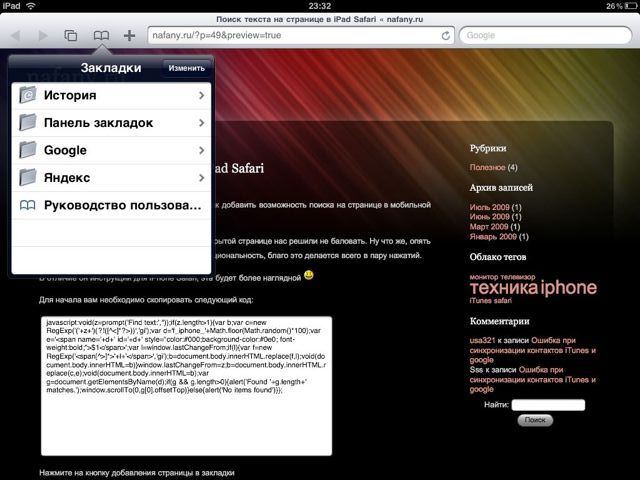


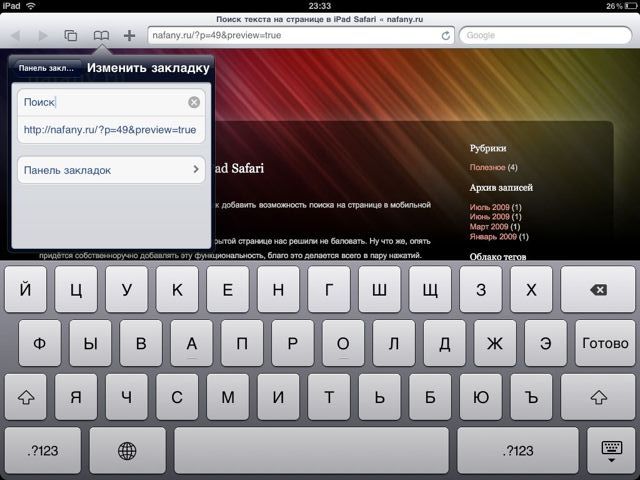
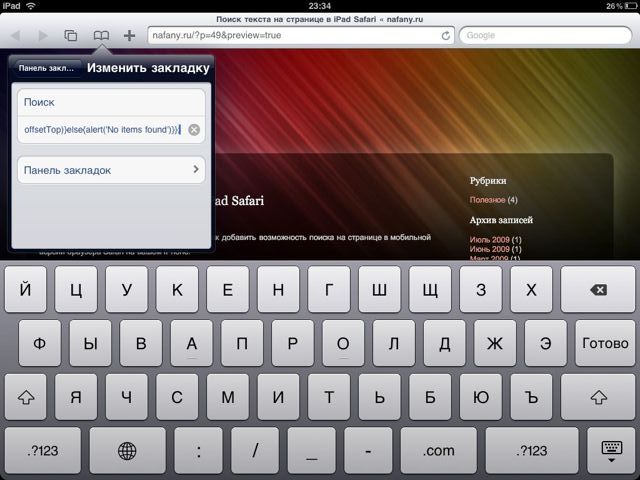

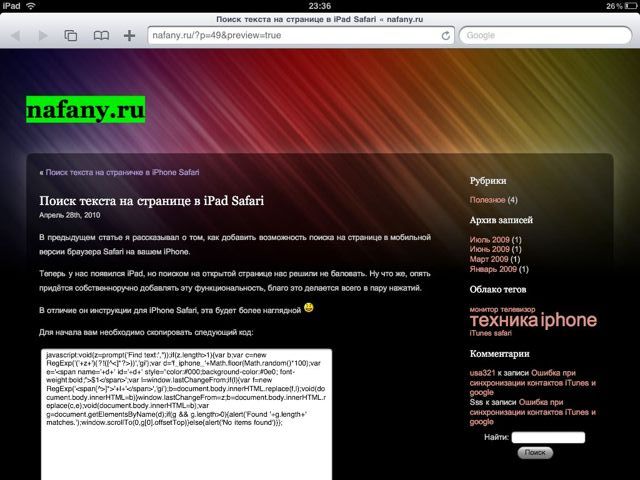
Спасибо, великолепный совет!
Огромное спасибо!!! =)
Спасибо за столь подробную инструкцию 🙂 очень удобно теперь!
Спасибо!
Спасибо! Работает
Отличный совет, а возможно это сделать для всех страниц в инете, без джейла ipad?
Респект ! Спасибо огромное !
Ох. какие же вы смешные. вместо того чтобы просто использовать нормальный браузер с мощным встроенным поиском и нормальной организацией вкладок, вы берете дефолтный урезанный браузер, который тянет разве что для чтения новостей, но никак не для серфинга и пытаетесь ему прикрутить js. в нем же вообще невозможно работать! не смешите людей и удалите статью
В окошке где Google набираете что хотите найти на странице и google показывает сколько совпадений на этой странице, только показывает внизу, а сначала идет список его собственных предложений.. Кликаете «найти: ..» и он ищет.
Спасибо, как же просто!
Спасибо, братюня! Ты настоящий прогер и друг.
Большое спасибо за совет, очень пригодилось и очень удобно
Спасибо. Очень помогло.
Теперь эта фугкция отпала. Находясь на странице, щелкните на строку поиска google (в правом верхнем углу) и над клавиатурой выйдет строка «Поиск на странице». Ищите на здоровье и не мучайте себя такими затруднениями 🙂
Спасибо, Вы молодец!